En este tutorial explicaremos como hacer que una fotografía parezca que fue tomada hace cien años utilizando Photoshop.
En este tutorial no sera necesario modificar la capa de la fotografía en sí misma, pero podemos modificarla en el caso de que queramos aplicarle algun filtro directamente. Para no hacerlo en la original haremos clic derecho en la capa principal y le daremos a "Duplicar capa...".
Empezaremos desaturando la imagen. Para ello podemos ir a "Imagen/Ajustes/Desaturar" o crear una capa de ajuste de "Tono/saturación".
Ahora, para darle el tono de sepia añadiremos una capa de ajuste de "Filtro de fotografía", seleccionamos en "Filtro:", "Sepia" y ajustamos la densidad hasta encontrar la que más nos guste.
Si queremos que la fotografía esté en blanco y negro en lugar de sepia nos saltaremos este paso.
Para añadirle el efecto de ruido crearemos una nueva capa. y la rellenaremos de un gris intermedio.
Vamos a "Filtro/Ruido/Añadir ruido..." y seleccionamos una cantidad aproximada de entre 5 y 15.
Cambiamos el modo de fusión de la capa a "Luz fuerte".
Volvemos a crear otra capa y esta vez la pintamos de blanco.
Vamos a "Filtro/Galería de filtros..." vamos a "texturas" y seleccionamos "Granulado". En "Tipo de granulado" podemos seleccionar "Horizonal" o "Vertical".
Le damos a OK y el modo de fusión de la capa lo ponemos en "Multiplicar".
Ahora iremos a "Interpretar/Nubes"
Como son demasiado oscuras iremos a "Edición/Transición Nubes" y le ajustaramos la opacidad a la que nos parezca conveniente.
Para dar un efecto de pliege iremos de nuevo a la galería de filtros y añadimos el filtro "Grietas".
Y este es el resultado final:














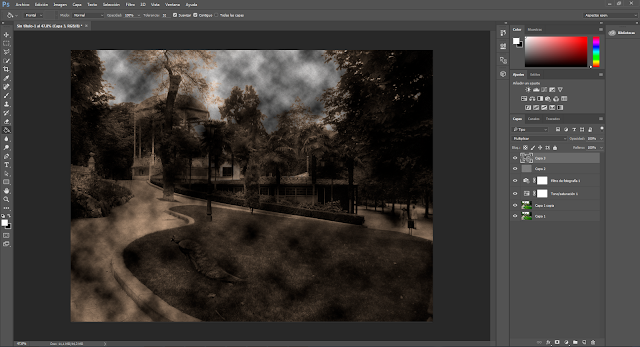




No hay comentarios:
Publicar un comentario